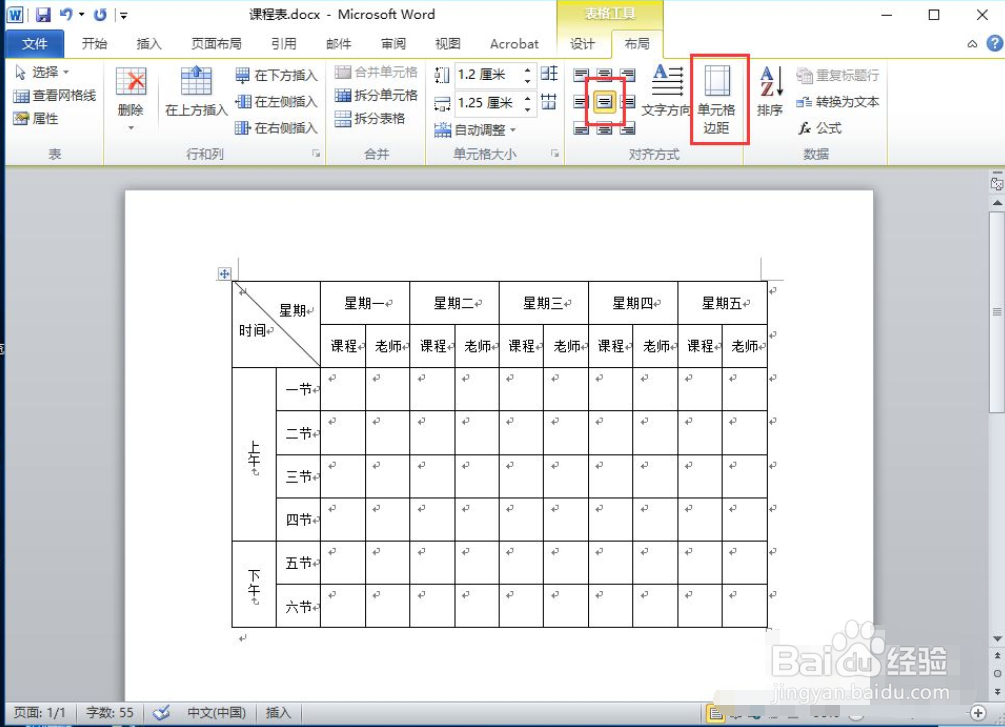1、启动WORD文档,点击“插入”-“表格”-“插入表格”。

2、在窗口中输入“列数”和“行数”,点击“确定”。
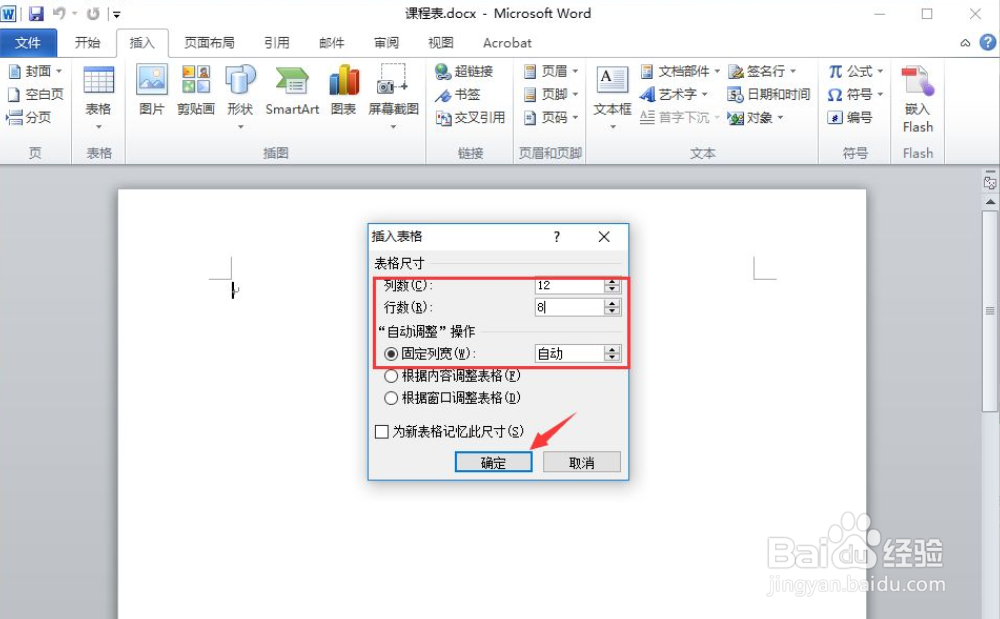
3、选择前两排的前两个方格,右键“合并单元格”。

4、拉动最底部的一条线到合适的位置,选中所有表格,右键点击“平均分布各行”。

5、点击“插入”-“形状”,直线形状。

6、在方格左上角点击一下,在右下角再点击一下,就会创建一个斜角直线。

7、在格式中选择“实线”,这样斜角直线就创建好了。

8、把需要合并的方格全部合并,这样课程表的表格是制作好了。

9、输入课程表上的所有内容,即可完成课程表的制作。